Excel'de tam sayıları nasıl vurgulanır?
Diyelim ki çalışma sayfanızda hem tamsayılar hem de ondalık sayılar var ve şimdi, çalışma sayfanızdaki tam sayıları ön plana çıkarmak için koşullu biçimlendirmeyi uygulamak istiyorsunuz. Bu görevi kendiniz çözmeye çalıştınız mı? Bugün, bu işi bitirmek için kullanışlı bir formül göstereceğim.
Koşullu Biçimlendirme ile tam sayıları vurgulama
 Koşullu Biçimlendirme ile tam sayıları vurgulama
Koşullu Biçimlendirme ile tam sayıları vurgulama
Çalışma sayfanızdaki yalnızca tamsayıları vurgulamak için koşullu biçimlendirmede aşağıdaki formülü kullanabilirsiniz, lütfen bunları yapın:
1. Tam sayıları vurgulamak istediğiniz alanı seçin.
2. Ana Sayfa > Koşullu Biçimlendirme > Yeni Kural'a tıklayın, ekran görüntüsüne bakın:
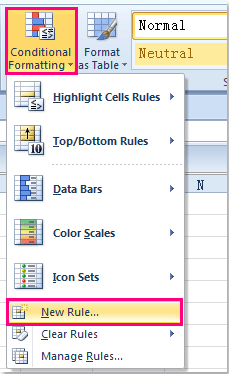
3. Yeni Biçimlendirme Kuralı iletişim kutusunda, Kural Türü Seç: açılır listesi altında hangi hücrelerin biçimlendirileceğini belirlemek için bir formül kullan seçeneğine tıklayın ve ardından =EĞER(UZUNLUK(A1);MOD(A1;1)=0;"") formülünü bu formül doğru olduğunda değerleri biçimlendir: metin kutusuna girin (A1, seçim listenizin ilk hücresidir, ihtiyacınıza göre değiştirebilirsiniz), ekran görüntüsüne bakın:
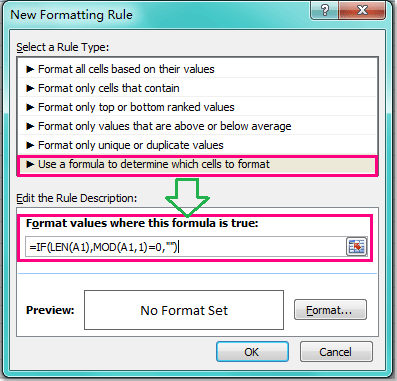
4. Ardından, Hücreleri Biçimlendir iletişim kutusunu açmak için Biçimlendir düğmesine tıklayın ve Dolgu sekmesi altında beğendiğiniz bir renk seçin, ekran görüntüsüne bakın:
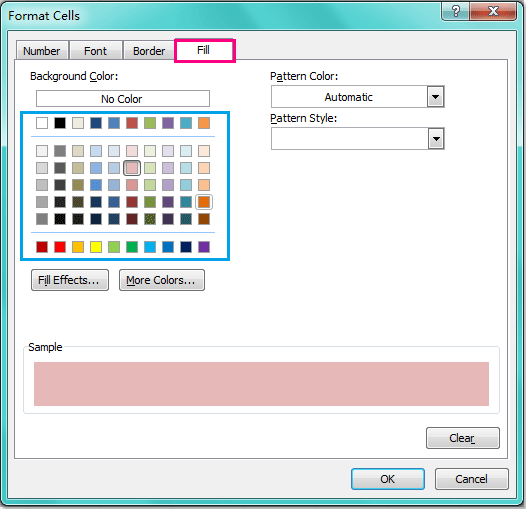
5. Ve sonra diyaloğu kapatmak için Tamam > Tamam'a tıklayın ve seçtiğiniz aralıktaki tüm tam sayılar, seçtiğiniz renkle vurgulanmış olacaktır.
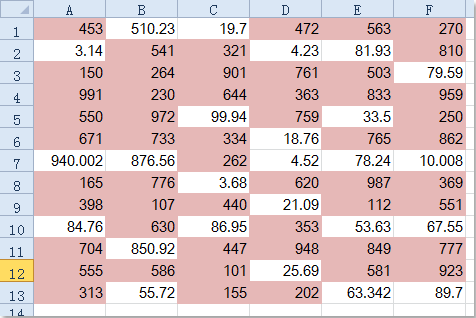
Notlar:
1. Aralıktaki yalnızca ondalık sayıları vurgulamak istiyorsanız, yukarıdaki 3. adımda Koşullu Biçimlendirme özelliğinde =MOD(A1;1)>0 formülünü uygulamalısınız.
2. Koşullu Biçimlendirme aracı dinamik bir fonksiyondur, vurgulanan renk, sayınızdaki değişikliklerle birlikte ayarlanacaktır.
En İyi Ofis Verimlilik Araçları
Kutools for Excel ile Excel becerilerinizi güçlendirin ve benzersiz bir verimlilik deneyimi yaşayın. Kutools for Excel, üretkenliği artırmak ve zamandan tasarruf etmek için300'den fazla Gelişmiş Özellik sunuyor. İhtiyacınız olan özelliği almak için buraya tıklayın...
Office Tab, Ofis uygulamalarına sekmeli arayüz kazandırır ve işinizi çok daha kolaylaştırır.
- Word, Excel, PowerPoint'te sekmeli düzenleme ve okuma işlevini etkinleştirin.
- Yeni pencereler yerine aynı pencerede yeni sekmelerde birden fazla belge açıp oluşturun.
- Verimliliğinizi %50 artırır ve her gün yüzlerce mouse tıklaması azaltır!
Tüm Kutools eklentileri. Tek kurulum
Kutools for Office paketi, Excel, Word, Outlook & PowerPoint için eklentileri ve Office Tab Pro'yu bir araya getirir; Office uygulamalarında çalışan ekipler için ideal bir çözümdür.
- Hepsi bir arada paket — Excel, Word, Outlook & PowerPoint eklentileri + Office Tab Pro
- Tek kurulum, tek lisans — dakikalar içinde kurulun (MSI hazır)
- Birlikte daha verimli — Ofis uygulamalarında hızlı üretkenlik
- 30 günlük tam özellikli deneme — kayıt yok, kredi kartı yok
- En iyi değer — tek tek eklenti almak yerine tasarruf edin